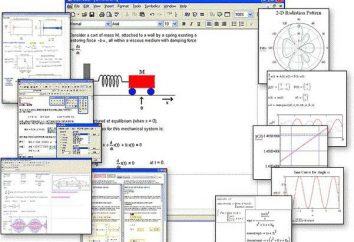Formatos iso, mdf, mds: qué abrir
A menudo, al descargar juegos y algunos otros programas en Internet, los usuarios obtienen un archivo de salida con una extensión inusual. No hay ningún icono familiar de "configuración", no hay carpetas con bibliotecas, y sólo hay un solo icono. Lo más a menudo tiene la extensión mdf o mds. Cómo abrir un archivo, no todos los usuarios comunes saben. Por otra parte, las maneras usuales aquí no trabajan. Nuestra computadora simplemente no sabe cómo trabajar con esta información. Y para entender lo que para abrir mds, primero debe entender la definición de este concepto.
Descripción general
Entonces, ¿cuál es este misterioso formato? De hecho, los archivos con una extensión similar no son más que imágenes virtuales de discos con un juego o una utilidad en particular. Para trabajar con ellos necesita una unidad adecuada. El físico, que está disponible en la computadora, no funcionará por una simple razón: no hay realmente ningún disco, lo que significa que no tendremos nada que poner en esta unidad. Los archivos con la extensión mds sólo crean la apariencia de la existencia de un espacio en blanco, por lo que se necesita una unidad virtual también. Crear puede programas especiales.
Archivo Mds: qué abrir
Las extensiones de archivos descargados, como ya se mencionó anteriormente, pueden ser diferentes. Al elegir un programa de emulación – esto es lo primero que debe prestar atención. Por ejemplo, los símbolos nrg después del nombre indican que sólo se puede utilizar aquí el programa Nero. El formato mdf es el mismo que el anterior mds, es fácil de abrir con el emulador Alcohol. Pero la expansión iso es bastante poco exigente, y por lo tanto puede ser emulada por cualquiera de estas utilidades.
El más simple y simultáneamente universal en el programa de uso Daemon Tools Lite también se adapta perfectamente a nuestra tarea. Además, no hay nada más fácil al trabajar con la extensión mds que abrirla con la utilidad especificada. La versión lite de Lite no tiene la mayor funcionalidad, y por lo tanto todas las acciones con ella son simples y por lo general no causan dificultades para los usuarios. La utilidad es adecuada para aquellos que intentan iniciar el juego descargado por primera vez.
Instrucciones detalladas para Daemon Tools Lite
Como muchos emuladores de este tipo, esta utilidad puede ser fácilmente encontrada y descargada en la Web. Después de la instalación, tendrá que hacer sólo unos sencillos pasos. En primer lugar, necesita ejecutar el programa. Con algunos ajustes, la ventana de trabajo no se muestra, pero se agrega un icono en la bandeja (en la esquina inferior derecha del panel Inicio). A través de él, puede desplegar fácilmente la ventana del programa activo.
El siguiente paso es crear una unidad virtual para nuestro archivo de imagen. Para realizar esta tarea, haga clic con el botón secundario en la ventana inferior del programa. Aparecerá un menú de dos líneas, una de las cuales dice: "Añadir unidad virtual SCSI". Ahora solo puede abrir la carpeta con la imagen descargada (los mismos mds) y arrastrar su icono al icono del disco virtual que aparecía. Después de eso, normalmente se inicia el menú de inicio.
Si no sucedió nada, entonces ha desactivado la función de ejecución automática. A continuación, tendrá que abrir Mi PC y hacer doble clic en el icono de la nueva unidad que aparece, iniciando la instalación manualmente.
Utilidades Alcohol 120% o Alcohol 52%
A veces este o aquel emulador no funciona en una computadora específica. Daemon Tools con reinstalación incorrecta es capaz de dejar entradas erróneas en el registro, que no será capaz de funcionar correctamente. Este último amenaza el hecho de que "no ve" la imagen de mds. ¿Que abrir un archivo en ese caso? Por supuesto, en tales casos es deseable limpiar el ordenador con la ayuda de programas especiales. Esto mejorará el rendimiento, al mismo tiempo que eliminará los problemas en el futuro. Pero es mucho más fácil usar otro emulador.
Aquí el alcohol de la utilidad viene al rescate. A diferencia del programa anterior, esto crea la propia unidad durante la instalación. El usuario sólo está obligado a dar su consentimiento. El proceso de instalación se completa con un reinicio, por lo que es necesario cerrar y guardar todos los procesos importantes de antemano. Después de arrancar el sistema, una unidad virtual aparece en la sección "Mi PC". No es difícil empezar a trabajar con él: haga clic con el botón derecho en el icono y seleccione "Montar imagen" en el menú desplegable. A continuación, sólo tiene que especificar nuestro archivo mds.